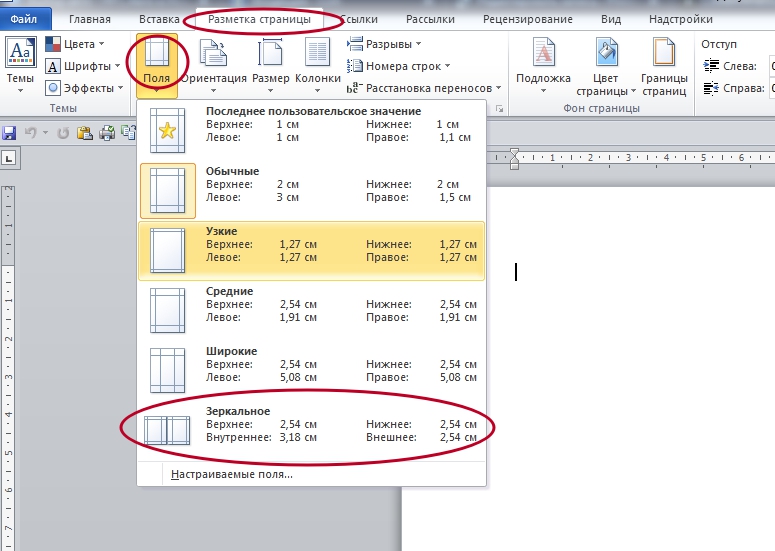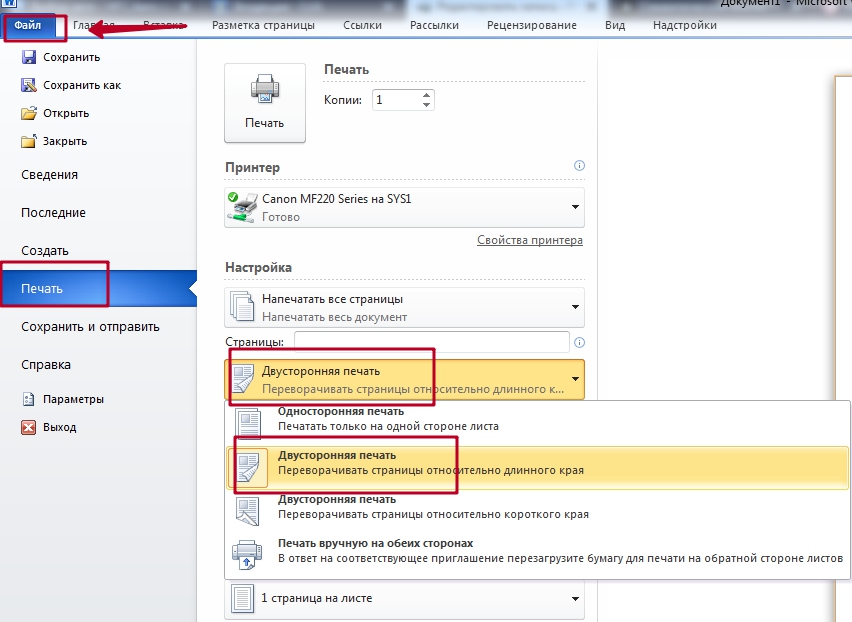Дуплекс в принтере что это такое
 Обычно при печати на принтере используется лишь одна сторона листа. В некоторых случаях необходимо задействовать обе стороны бумаги и сэкономить при этом расходные материалы. Такая печать называется дуплексной. Читайте далее в статье о том, что такое дуплекс и как им пользоваться.
Обычно при печати на принтере используется лишь одна сторона листа. В некоторых случаях необходимо задействовать обе стороны бумаги и сэкономить при этом расходные материалы. Такая печать называется дуплексной. Читайте далее в статье о том, что такое дуплекс и как им пользоваться.
Что такое дуплекс?
Дуплексом называют особый способ печати, который используется в современных принтерах и мфу. Это своего рода дополнительная опция, которая заключается в пропускании материала по другой «дороге». При этом получатся двусторонняя печать без помощи человека, что существенно экономит материалы и трудозатраты.
Дуплекс удобен для разработки и выпуска массовой полиграфии: буклетов, информационных брошюр, поздравлений, студенческих работ. Часто его покупают для больших офисов с целью обеспечения бесперебойной работы для распечатки счет-фактур, ксерокопий договоров или других дел. А вот в домашнем использовании он вряд ли найдет достойное применение, кроме подготовки школьных докладов.
СПРАВКА! Удостоверится обладает ли принтер двусторонним приемом печати лучше изучив техническую документацию или официальный онлайн-сервис изготовителя. Можно проконсультироваться в торговой точке во время покупки или в сервисном центре.
Как выглядит и где находится?
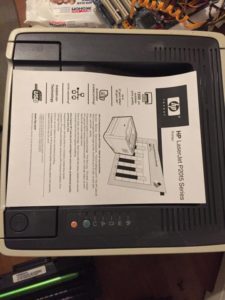 Существенной разницей между принтером с дуплексом от устройства без него является его размер. Дуплексные модели имеют большие габариты, так как необходимо дополнительное место, чтобы лист вернулся назад другим способом. Однако новейшие разработки уже позволяют поместить дуплексный модуль внутрь корпуса, и визуально отличить модель от привычной и распространенной уже невозможно. А вот в заправке тонера такой принтер не отличатся от устройств, где такая опция печати отсутствует. Перед началом загрузки пользователь задает определенные настройки. На практике работа устройства выглядит следующим образом:
Существенной разницей между принтером с дуплексом от устройства без него является его размер. Дуплексные модели имеют большие габариты, так как необходимо дополнительное место, чтобы лист вернулся назад другим способом. Однако новейшие разработки уже позволяют поместить дуплексный модуль внутрь корпуса, и визуально отличить модель от привычной и распространенной уже невозможно. А вот в заправке тонера такой принтер не отличатся от устройств, где такая опция печати отсутствует. Перед началом загрузки пользователь задает определенные настройки. На практике работа устройства выглядит следующим образом:
- Сначала происходит распечатка только с одной стороны листочка.
- Затем бумага захватывается с помощью колесиков внутрь.
- Вторично она проходит через фотовал, куда уже был примагничен тонер в форме картинки.
- Затем он перемагничивается на бумагу и материал направляется в печь. По этой же причине бумага выходит теплой или даже горячей.
- Краска прижигается к покрытию и на выходе получается лист с данными на двух сторонах.
- Законченная работа отправляется на выход, а из емкости для подачи бумаги затягивается следующий листок.
ВАЖНО! Если после завершения процесса на одной из сторон высвечивается предупреждение с предложением перевернуть листок, то данное устройство не считается дуплексом.
Как пользоваться дуплексом
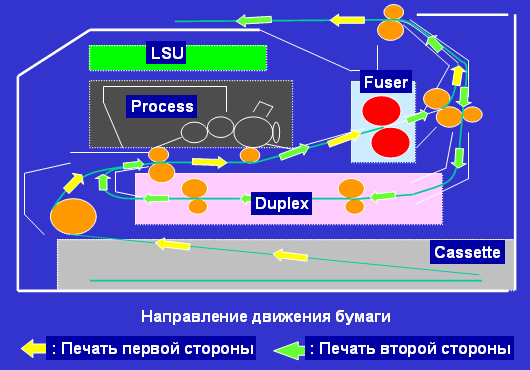 Перед приобретением принтера важно заранее знать в каких масштабах будет проходить его работа. Если планируется использование пару раз в неделю, то подойдет дешевая струйный вариант. Для частого и ежедневного использования следует отдать предпочтение лазерной модели. Они легче в использовании, имеют недорогую заправку и большое количество расходников. Для того чтобы настроить двухсторонний вывод выполняйте следующую инструкцию:
Перед приобретением принтера важно заранее знать в каких масштабах будет проходить его работа. Если планируется использование пару раз в неделю, то подойдет дешевая струйный вариант. Для частого и ежедневного использования следует отдать предпочтение лазерной модели. Они легче в использовании, имеют недорогую заправку и большое количество расходников. Для того чтобы настроить двухсторонний вывод выполняйте следующую инструкцию:
- Перед началом запуска процесса следует пронумеровать каждую страничку.
- В верхней части текстового редактора Word найдите вкладку «Вставка» и графу колонтитулы и номера страниц.
- Затем уточните и задайте зеркальные поля.
- Для этого в разделе «Разметка страниц» пройдите по вкладке «Поля» и задайте «Зеркальные поля».
- Чтобы задать настройку зайдите в «Файл» и в разделе «Печать» выберете пункт «Двухсторонняя печать».
- Для фиксации функции нажмите на кнопку «Печать».
ВНИМАНИЕ! В плане эксплуатации дуплекс-устройства просты и удобны и ничем не отличаются от обычных.
Выбрать новый принтер непростая задача, так как существует множество моделей с разными характеристиками. Приобретая модель с дуплексом можно существенно сэкономить время на ручной работе при печати. Вся работа осуществляется автоматически, а пользователь в это время может заняться другими делами. Технология широко используется в струйных и лазерных принтерах, в том числе для домашнего использования.
Двусторонняя печать – дуплекс в принтере
Экономия важна во всем. Вот и при печати документов можно также сэкономить. В этом вам прекрасно подойдет дуплекс печать, и двусторонний принтер Вам с этим поможет.

Что такое дуплекс в лазерном принтере, как он работает
Что такое дуплекс в принтере – это двусторонняя печать документа на бумаге, без какой-либо человеческой помощи. Такой режим печати производит отпечатанные с двух сторон листы. Принтер с двусторонней печатью является дуплексным, только когда печать проходит автоматически и принтер не запрашивает перевернуть страницу для дальнейшей с ней работы.

Такой способ особенно удобен при потребности напечатать большой объём информации. Технология Duplex реализована и в струйных, и в лазерных принтерах. Тем не менее такой способ печати никаким образом не влияет на заправку принтеров. Единственное отличие принтера с дуплекс от принтера без такового – это габариты. Первые больше по своему размеру, чем вторые, так как для дуплекс печати необходимо, что бы лист прошел по другому пути печати в принтере.
Принцип работы двусторонней печати в лазерных принтерах в основном заключается в том, что:
- Печать страницы сначала происходит с одной стороны, и лист выходит из принтера
- Затем роликами захвата затягивается обратно в устройство и происходит печать с другой стороны листа.
- После пропечатки с двух сторон страницы, бумага направляется на выход из аппарата и захватывается следующий чистый лист из приемника.
Бывают ли дуплекс-печать в МФУ?
В многофункциональных устройствах так же реализована эта опция и есть функция автоподачи. Это необходимая и полезная функция при сканировании и копировании в больших офисах, так как при непрерывной работе необходима бесперебойная подача образцов. А при наличии такой опции вмешательство человека не понадобится. Необходимо только лишь положить на аппарат стопку оригиналов, а так же необходимое количество листов для копий в лоток, и включить нужное действие. А дальше устройство сделает все за Вас.
В МФУ автоподача бумаги может быть односторонней и двухсторонней. И если в устройстве есть двухсторонняя автоподача и дуплекс печать – такое устройство называют реверсивным.

У таких устройств есть один минус – это цена. Она обычно превышает цену обычного принтера в половину. Но в больших офисах или фирмах, где процесс печати и копирования забирает практически половину рабочего времени, дуплексная печать просто необходима и такое устройство быстро окупится. Обычный принтер не требует подставки, ее функцию выполняет обычно стол. А вот для МФУ с реверсивным устройством необходима подходящая подставка.

Какой принтер выбрать?
Что бы выбрать дуплекс принтер в первую очередь Вам необходимо определиться с тем, какой объем работы будет на нем производиться. Это означает, что если печать будет производиться всего несколько раз в неделю, то вам можно приобрести струйный принтер с монохромной или цветной печатью. В случае же значительных нагрузок, лучше купить лазерный. Он быстрее в работе и легче в обслуживании.
Принтеры с дуплекс технологией.
В наши дни такие устройства стали очень распространёнными. И естественно, что самые известные марки такие как HP, Xerox, Samsung, Canon, используют эту технологию в своих изделиях. Принтеры любой из этих фирм прекрасно подходят как для дома так и для офиса, однако все же при близком рассмотрении имеется ряд различий.
HP – техника этой фирмы всегда отличалась своей выносливостью, экономичностью и надежностью. У принтеров с технологией двухсторонней печати довольно высокая скорость работы и высокое качество печати. Так же характеристики у этой фирмы всегда на высоте и предоставляют пользователю большой ассортимент при выборе принтера. Устройства компании HP выдерживают очень большую нагрузку. Так же плюсом является то, что картриджи подходят от компании Canon.
Samsung – это устройства высокого качества при относительно невысоких ценах. Но для упрощенной работы с устройством вам, вероятней всего, понадобиться перепрошивка. Компенсирует неудобство то, что эта операция необходима только однократно.
Xerox – надежный производитель, хотя и не такой известный, как остальные. Ксерокс очень похож на Samsung по своим характеристикам и типу устройства большинства картриджей. К положительным особенностям относят: исправную работу, скорость печати и довольно простое обслуживание.
Canon – устройства от этой фирмы не уступают надежностью своим конкурентам. Но у этой фирмы в картриджах существуют чипы памяти, которые не дают принтеру печатать если в них закончился тонер. Но это не страшно и новый картридж не нужно покупать, следует просто заменить чип.
Как сделать двухстороннюю печать.
- В начале при двухсторонней печати документа необходимо проставить номера страниц. Для этого в верней строчке меню Word открываем вкладку «Вставка» и находим строчку колонтитулы и номера страниц.

- Дальше необходимо проверить поля на страницах и установить зеркальные поля. Что бы это сделать необходимо перейти в раздел «Разметка страниц», «Поля» и выбрать «Зеркальные поля».

- Затем переходим к самой печати. Открываем «Файл» раздел «Печать» и выбираем «Двухсторонняя печать».

- И для подтверждения нажимаем значок «Печать».
Итоги
Итак, теперь мы знаем больше о технологии дуплекс и о том, как ею пользоваться. Эта технология предназначена для облегчения работы с принтером и экономии бумаги при больших объёмах печати. Если же вам в Киеве потребуется ремонт принтера с дуплексом, то наша компания всегда рада будет прийти на помощь. Предоставляем качественный сервис по ремонту и обслуживанию принтеров на выезде, смотреть.
Подробная информация о дуплексной печати в принтерах

Дуплекс в принтере — это важная, одна из основных, характеристика любого печатающего устройства. Из этого обзора Вы детально узнаете, что это такое, как такая функция работает, как ею правильно пользоваться. Отдельно расскажем еще об одном вспомогательном устройстве — автоподатчике бумаги.
Дуплексная печать
Зачастую при печати используется только одна из двух сторон листа бумаги для нанесения текста или картинки. Но все чаще, с целью экономии, в офисах и домашних условиях используется функция дуплекса. Это помогает экономить бумагу и освобождает от постоянного ручного перекидывания листов в лотке.
Что это
Дуплекс — это технология, а физически набор механизмов, которой комплектуются многие современные модели принтеров. При ее использовании можно добиться значительной экономии ресурсов. В первую очередь бумаги и электроэнергии из-за использования уже разогретой после первого прохода печки.

Дуплексная печать делится на несколько видов:
Как работает
Такая функция может быть встроена в технику с лазерным и струйным типом печати. Аппараты, которые требуют вмешательства пользователя в процесс, дуплексными называть нельзя.
На самом деле лист внутри принтера не переворачивается физически, как можно подумать или кажется поначалу. На самом деле роликовый механизм пускает его второй раз уже по другому «маршруту». Где снова с фотовала, куда уже нанесен порошок, он переносится на бумагу и снова отправляется в печку для «прижигания». Результатом таких действий будет двухсторонняя печать.
Автоподатчик бумаги в принтере
В комплексе с дуплексом пользователю очень пригодится такой «помощник» как автоподатчик бумаги. При больших объемах снятия копий или сканирования автоматическая подача оригиналов в МФУ будет очень кстати. В таком случае нужно только положить оригиналы листов в нужный лоток и нажать на кнопку печати. Это значительно повысит продуктивность офиса или работу в домашних условиях.

Автоподача может быть:
- Односторонняя — это когда копируется только одна сторона листа.
- Двухсторонняя — аналогично дуплексной печати, только в этом случае лист «переворачивается» для снятия копии или сканирования.

Как правило, автоподатчик МФУ пред началом работы может быть настроен нужным образом. Могут быть заданы такие параметры:
- Снимать только одну сторону.
- Двухсторонний лист копировать на два листа или на обе стороны одного.
- Изменение масштаба в большую или меньшую сторону.
- Изменение контрастности и резкости итогового снимка.
Принтеры с дуплексом
Чтобы узнать, поддерживает ли интересующий Вас аппарат дуплексную печать, можно посмотреть эту информацию в его характеристиках. А также это могут подсказать продавцы-консультанты в онлайн или обычных магазинах. В обязательном порядке такие данные указываются производителем на своем сайте в описании к технике.
Техника с функцией Duplex либо «автоподача» обойдется его владельцу значительно дороже обычного варианта без таких «фишек». Но вложенные деньги быстро будут возмещены за счет более комфортной и быстрой работы техники.
Если не планируете часто печатать и вообще пользоваться техникой каждый день, то смело можно приобретать бюджетные варианты струйных устройств, которые также могут печатать цветными красками. Но если речь идет о выборе устройства для офиса, то производительность выходит на первый план.
Какой фирмы продукцию выбрать:
- Самсунг — изначально такие принтеры недорогие, но обслуживание их картриджей требует более значительного ресурса в сравнении с другими. Часто технику этой фирмы нужно перепрошивать.
- Ксерокс — ситуация похожа на предыдущий вариант. Но если нужен профессиональный аппарат в большой офис, то только этого производителя можно посоветовать.
Как пользоваться дуплексом
Использовать дуплекс очень просто и это не требует особых знаний или усилий от пользователя. Ниже приведен пример для популярной программы “Word” из офисного пакета для работы с текстом.
- Откройте любой документ, который Вам нужно напечатать с двух сторон.
- Сейчас нужно пронумеровать документ. В главном меню найдите закладку «Вставка», а потом «Колонтитулы и номера страниц».
 Нажмите кнопку «Номер страницы» и укажите размещение.
Нажмите кнопку «Номер страницы» и укажите размещение. - Вторым шагом настройки будет установка зеркальных полей. Сделать это можно в меню «Поля» на закладке «Разметка страницы».

- Теперь все готово, чтобы перейти непосредственно к самой печати. Откройте меню «Файл», а там найдите «Печать». В настройках выберите «Двухсторонняя печать».

Как настроить двухстороннюю печать на принтере?
Двусторонняя (или дуплексная) печать — режим работы у принтеров/МФУ, при котором печать осуществляется на обеих сторонах листа. По этому признаку принтеры и многофункциональные устройства делятся на две категории — те, что поддерживают автоматическую двухстороннюю печать и не поддерживают. Т.е. дуплексная печать возможна на любой печатающей машине любого производителя.
Основное отличие принтеров, поддерживающих автоматический режим дуплексной распечатки, в том, что для реализации этой задачи не требуется помощь человека. Такие устройства сначала печатают на одной стороне листа, затем — на противоположной, автоматически захватывая бумагу и отправляя ее на второй цикл печати. Если же принтер не поддерживает автоматический режим двусторонней печати, пользователю придется переносить/переворачивать стопку листов вручную.
Но в любом случае перед запуском процесса двусторонней печати необходимо задействовать соответствующую функцию. Если устройство поддерживает автоматическую дуплексную распечатку, то настройка данной функции осуществляется из драйвера печати установленного принтера. Если автоматическая двусторонняя печать не поддерживается печатающей машиной или по каким-то причинам запуск этой функции невозможен (например, у учетной записи Windows нет прав на изменение настроек драйвера), всегда есть способ выполнить дуплексную печать в ручном режиме.
Далее приведены инструкции по включению режима двухсторонней печати на принтерах HP и Epson, как поддерживающих, так и не поддерживающих автоматическую дуплексную распечатку. А в последней части статьи приведены инструкции по ручной настройке двухсторонней печати, которые подойдут принтеров и МФУ любого производителя и любых моделей.
Настройка двухсторонней печати на принтерах HP
На принтерах и многофункциональных устройствах производства Hawlett Packard (HP) функция двухсторонней печати включается и выключается из драйвера печати. Компания производит оба типа печатающих машин — и те, что поддерживают автоматическую дуплексную распечатку, и те, что не имеют данной особенности. Способ задействования функции двусторонней печати зависит от конкретной модели принтера/МФУ.
Так, у лазерных принтеров HP серии Laser 100, 150, MFP, 130, 170 и многих других моделей это делается следующим образом:
- Сначала нужно открыть свойства принтера, что можно сделать прямо из программы, из которой осуществляется печать. Если просмотрите один из скриншотов выше, заметите кнопку «Свойства» напротив названия принтера — она нам и нужна.
- В открывшемся окне нужно перейти во вкладку «Basic» (Основные настройки).
- В блоке «Layout Options» (Параметры макета) для опции «Type» (Тип) задаем значение «Single Page Per Side» (Одна страница на сторону).
- Ниже — в блоке «Double-Sided Printing» (Двусторонняя печать) — можно выбрать стиль перелистывания листов (как буклет или планшет, «Long Edge»/«Длинный край» или «Short Edge»/«Короткий край», соответственно). Нажимаем кнопку «ОК» и ожидаем завершения работы принтера.

- Если имеющийся принтер поддерживает автоматическую дуплексную печать, настройка на этом завершается, т.е. листы перекладывать не нужно — машина все сделает сама.
- Если же функция не поддерживается, листы нужно будет загрузить обратно во входной листок. Загружать их нужно так, чтобы пустые страницы были направлены вверх, а верхняя часть (где начинается текст) распечатанных страниц — обращена стороной к принтеру.

- Далее, в зависимости от модели принтера, нужно нажать на кнопку продолжения печати. Для HP Color Laser 150 — это кнопка «Возобновить» с изображением листа бумаги. Для МФУ HP Color Laser MFP 170 и Laser MFP 130 — кнопка «ОК». Для HP Laser 100 — «Возобновить/Отмена».
Похожим образом функция двусторонней печати включается и на многих принтерах HP модельного ряда OfficeJet . К примеру, в случае с МФУ HP OfficeJet 3830 дуплексная печать активируется так:
- Открываем «Свойства» принтера из окна настройки печати (Ctrl + P) по инструкции выше.
- В открывшемся окне заходим во вкладку «Printing Shortcut» (Профили печати), затем в одноименном блоке с макетами выбираем опцию «Two-Sided (Duplex) Printing» («Двусторонняя печать» или «Печать на обеих сторонах»). Чуть ниже и левее можно при необходимости задать способ перелистывания, как буклет (1) или планшет (2).

- Нажимаем кнопку «ОК». Т.к. МФУ HP OfficeJet 3830 поддерживает дуплексную печать в автоматическом режиме, настройка на этом завершается.
Настройка двухсторонней печати на принтерах Epson
Компания Epson производит принтеры, как с поддержкой автоматической двухсторонней печати, так и без нее (также существуют модели, поддерживающие установку «Auto Duplexer» — специального модуля, обеспечивающего автоматическую дуплексную печать). В любом случае настройка данного режима работы производится из драйвера принтера.
На моделях принтеров/МФУ Epson без поддержки автоматической двухсторонней печати данная функция задействуется следующим образом:
- Открываем свойства/параметры драйвера принтера, кликнув по соответствующей кнопке в окне печати (Ctrl + P).
- В открывшемся окне переходим во вкладку «Page Layout» (Макет), в левом нижнем углу ставим галочку на пункте «Double-Sided Printing» (Двусторонняя печать), затем нажимаем кнопку «Margins» (Поля) для выбора и настройки стороны переплета.

- В открывшемся новом небольшом окошке в графе «Binding Edge» указываем нужную сторону переплета, нажимаем «ОК» для сохранения.

- Закрываем окно настроек драйвера и отправляем документ в печать. Принтер распечатает сначала нечетные страницы, затем выведет на экран компьютера инструкцию по правильной установке стопки распечатанных листов.
- После загрузки листов в лоток нажимаем на принтере кнопку «Resume» (Продолжить) и ожидаем окончания распечатки.
Для моделей принтеров Epson с поддержкой двусторонней печати (в т.ч. моделей, поддерживающих установку модуля «Auto Duplexer») в автоматическом режиме настройка выполняется следующим образом:
- В свойствах/параметрах драйвера принтера зайдите во вкладку «Сервис» (Maintenance), затем нажмите кнопку «Информация о принтере и опциях» (Printer and Option Information).

- В верхней части открывшегося окна нужно проверить, установлена ли галочка напротив пункта «Auto Duplex Installed». Если нет — поставьте, затем нажмите «ОК» для сохранения настроек.

- Вернувшись в окно настроек драйвера, перейдите во вкладку «Макет» (Page Layout), в блоке «Двухсторонняя печать» (2-sided printing) установите галочку напротив пункта «Auto», нажмите кнопку «ОК». При необходимости можно настроить сторону переплета (кнопка «Настройки» (Settings)) по аналогии с предыдущей инструкцией.

- Останется отправить документы в печать. Т.к. принтер поддерживает дуплексную автоматическую печать, то на этом настройка завешается.
У современных моделей принтеров Epson окно параметров драйвера имеет немного другой вид, но запуск функции двусторонней печати столь же прост. К примеру, у линейки МФУ Epson L132 дуплексную распечатку можно запустить следующим образом (автоматическая печать этой моделью не поддерживается):
- В окне настроек драйвера открываем вкладку «Главное».
- В левой части окна напротив графы «Двусторонняя печать» выбираем один из двух доступных вариантов дуплексной печати — «Ручной (Переплет по длинному краю)» или «Ручной (Переплет по короткому краю)»:

- У современных принтеров/МФУ Epson с поддержкой автоматической дуплексной печати в графе «Двусторонняя печать» вместо «Ручной» будет указано «Авто», «Автоматический» или «Auto». Разницы никакой нет — просто также выбираем один из двух доступных вариантов стороны переплета листов.
- Сохраняем настройки и отправляем документ в печать. Если принтер не поддерживает двухстраничную автопечать, то по завершению первого прохода на экране отобразится инструкция по перестановке стопки листов. Следуем ей.
Настройка двусторонней печати в ручном режиме на любом принтере
Здесь все довольно просто. Все, что требуется сделать — поочередно отправить на печать сначала нечетные, а затем четные страницы. Естественно, после окончания первого цикла распечатки стопку уже распечатанных листов потребуется повторно загрузить в лоток принтера, предварительно перевернув ее.
Ручной режим не требует проведения манипуляций с драйвером принтера. Все делается из той программы, из которой осуществляется печать. Для примера возьмем текстовый редактор Microsoft Word, в котором функция двусторонней печати появилась еще в ранних версиях. Редактор предоставляет возможность выполнить двустороннюю печать двумя способами. Первый способ можно назвать полуавтоматическим:
- Открываем меню «Файл» или нажимаем кнопку «Office» в верхнем левом углу редактора, затем запускаем функцию «Печать». Можно также нажать на клавиатуре комбинацию клавиш «Ctrl + P».
- В открывшемся окне в графе «Имя» выбираем принтер, затем устанавливаем галочку напротив опции «Двусторонняя печать» и нажимаем «ОК» для запуска печати.

- Ждем завершения распечатки и появления на экране следующего сообщения:

- Перекладываем листы из выходного лотка во входной листок, только после — нажимаем «ОК» в появившемся диалоговом окне.
- Готово.
Конечно, не все программы, в которых открыты распечатываемые документы, изображения, чертежи и т.д., могут генерировать и отправлять на принтеры команды для запуска двухсторонней печати. Если нет времени или возможности настраивать драйвер принтера/МФУ, всегда можно воспользоваться еще одним способом. Назовем его «полностью ручным». По сути, он такой же. Отличие от предыдущего способа лишь в том, что команды на распечатку четных и нечетных страниц отправляются на принтер пользователем вручную поочередно, при этом никаких сообщений на экране не появляется. Так это выглядит в том же Microsoft Word:
- Запускаем функцию редактора «Печать» (Ctrl + P).
- В открывшемся окне — в графе «Включить» (левый нижний угол) — устанавливаем опцию «Нечетные страницы», затем нажимаем кнопку «ОК».

- По окончанию распечатки переносим стопку листов из выходного лотка принтера обратно во входной лоток, предварительно перевернув их. Если точно не уверены, какой именно стороной класть листы, выполните сначала двухстороннюю печать на одном пробном листе.
- Теперь вновь вызываем функцию печати (Ctrl + P), в графе «Включить» устанавливаем опцию «Четные страницы», нажимаем кнопку «ОК».
Что такое принтеры с двухсторонней печатью дуплекс и как они работают
【Fullcartridge】 Знайте что такое дуплекс в принтере? Наиболее полное описание дуплекса в принтерах, сравнение различных марок принтеров, помощь в выборе…
- Дуплексная печать
- Что это
- Как работает
- Сервисный центр по ремонту оргтехники «Тонфикс»: преимущества
- Что такое дуплекс?
- Что означает двусторонняя печать?
- Как это работает в лазерных принтерах:
- Дуплекс в недвижимости
- Как вывести принтер из автономного режима?
- Что такое автоматическая подача?
- Принцип работы
- Автоподатчик бумаги в принтере
- Дуплекс в недвижимости
- Принтеры с дуплексом
- Процесс ремонта
- Как класть бумагу
- Как пользоваться дуплексом
- Дуплексный режим
Дуплексная печать
Зачастую при печати используется только одна из двух сторон листа бумаги для нанесения текста или картинки. Но все чаще, с целью экономии, в офисах и домашних условиях используется функция дуплекса. Это помогает экономить бумагу и освобождает от постоянного ручного перекидывания листов в лотке.
Что это
Дуплекс — это технология, а физически набор механизмов, которой комплектуются многие современные модели принтеров. При ее использовании можно добиться значительной экономии ресурсов. В первую очередь бумаги и электроэнергии из-за использования уже разогретой после первого прохода печки.

Дуплексная печать делится на несколько видов:
- Полуавтоматическая подразумевает вмешательство человека в процесс нанесения текста или изображения сразу на обе стороны листа. Такой вид также может быть программным и встроенным.
- Автоматическая не требует никаких действий в переворачивании бумаги от пользователя. Изначально тот может только настроить раскладку листов, указать размер полей, край по которому предполагается переворачивание и еще некоторые другие параметры (более специфические).
Как работает
Такая функция может быть встроена в технику с лазерным и струйным типом печати. Аппараты, которые требуют вмешательства пользователя в процесс, дуплексными называть нельзя.
На самом деле лист внутри принтера не переворачивается физически, как можно подумать или кажется поначалу. На самом деле роликовый механизм пускает его второй раз уже по другому «маршруту». Где снова с фотовала, куда уже нанесен порошок, он переносится на бумагу и снова отправляется в печку для «прижигания». Результатом таких действий будет двухсторонняя печать.
Сервисный центр по ремонту оргтехники «Тонфикс»: преимущества
Сервисный центр «Тонфикс» производит высококачественное обслуживание и ремонт оргтехники. Наши мастера своевременно проходят курсы повышения квалификации и переподготовку. Это позволяет им поддерживать высокий уровень профессионализма и оставаться в курсе новых технологий.
Высокая скорость выполнения работ обеспечивается не только квалификацией и опытом мастера, но и наличием качественных, оригинальных запчастей. У нас есть все, что нужно для восстановления работы даже редких моделей оргтехники. А если запчасти закончились, мы их заказываем отдельно. Доставка осуществляется в течение 3–5 дней.
Мы выезжаем в любой район Киева и проводим работы на дому или в офисе в оговоренное с вами время. Также вы можете посетить нашу мастерскую по адресу: г. Киев, Городецкого 17/1.
Что такое дуплекс?
Дуплексом называют особый способ печати, который используется в современных принтерах и мфу. Это своего рода дополнительная опция, которая заключается в пропускании материала по другой «дороге». При этом получатся двусторонняя печать без помощи человека, что существенно экономит материалы и трудозатраты.
Дуплекс удобен для разработки и выпуска массовой полиграфии: буклетов, информационных брошюр, поздравлений, студенческих работ. Часто его покупают для больших офисов с целью обеспечения бесперебойной работы для распечатки счет-фактур, ксерокопий договоров или других дел. А вот в домашнем использовании он вряд ли найдет достойное применение, кроме подготовки школьных докладов.
СПРАВКА! Удостоверится обладает ли принтер двусторонним приемом печати лучше изучив техническую документацию или официальный онлайн-сервис изготовителя. Можно проконсультироваться в торговой точке во время покупки или в сервисном центре.
Что означает двусторонняя печать?
В двух словах, дуплексная печать это печать на обеих сторонах листа. Естественное развитие односторонней («симплексной») печати — дуплексная печать позволяет повысить производительность при более низких затратах.
Как это работает в лазерных принтерах:
На самом деле функция дуплекса не переворачивать лист, а пускать лист через другой путь по принтеру, таким образом повторно лист идет через фото-барабан куда перед этим примагнитился тонер в виде изображения, перемагничивается на лист, и все это проходит через печку. В ней то тонер и прижигается к бумаге. По этой самой причине бумага с лазерного принтера выходит теплой. И даже горячей. А на листе после прохождения двойного пути (туда и обратно) печать с друх сторон.
Дуплекс в недвижимости
Выбирая городскую и загородную недвижимость, мы все чаще сталкиваемся с понятием дом-дуплекс. Что это такое? В простонародье существуют схожие понятия относительно квартиры. Что это такое, попробуем разобраться дальше.
Прежде всего, определимся, что мы говорим о коттеджах. По факту это дом, разделенный на две секции, с двумя отдельными входами, относительно независимыми коммуникациями.
Такие здания рассчитаны на проживание двух семей. Иногда дуплекс рассматривают как частный малоквартирный (фактически двухквартирный) вариант таунхауса.
Планировки могут быть абсолютно разными и ограничиваются лишь фантазией архитекторов и дизайнеров. Однако наиболее часто на первом этаже располагают общие помещения, такие как кухня-студия, гостевые комнаты, подсобные помещения. На второй этаж зачастую выносят личное пространство членов семей — детские комнаты, спальни. Говоря о данном виде недвижимости, нельзя не вспомнить фильм с одноименным названием, в котором молодая пара купила двухэтажный особняк в приличном районе по смешной цене. Единственным минусом покупки была старая женщина, которая арендовала у хозяев второй этаж и постоянно доставала их своими просьбами…
Как вывести принтер из автономного режима?
Принтер может находиться в автономном режиме из-за отключенного питания либо утери связи с вашим компьютером. Избавиться от этого можно следующим образом:
- В диалоговом окне «Принтеры и факсы» нужно выбрать устройство, которое отказывается работать.
- Дважды кликнуть на нем правой кнопкой мыши.
- Снять птичку на вкладке «Автономная работа», предварительно устранив причину неисправности.
Что такое автоматическая подача?
Многофункциональные устройства, которые имеют реверсивный автоподатчик являются самыми настоящими помощниками для работы, выполняемой в офисах компаний и различных организацией. Наличие подобной опции позволяет копировать и сканировать большое количество документов, занимаясь в это время какой-то другой работой. Всё что нужно при грамотно и правильно заданных настройках, автоподатчик выполнит самостоятельно.
Кроме всего вышеописанного нужно добавить, что приобретение принтера с функцией двусторонней печати обойдется примерно на 50 процентов дороже аналогичного устройства, но без такой возможности. Однако при условии постоянной востребованности, к примеру, в условиях офиса, девайс дополненный опциями достаточно быстро окупится. К тому же его расходные материалы не требуют какого-то специфического обслуживания. Обычно МФУ с дополнительными опциями ставятся на напольную подставку, в то время как для простых устройств роль подставки выполняет офисный стол.
Обычно при печати на принтере используется лишь одна сторона листа. В некоторых случаях необходимо задействовать обе стороны бумаги и сэкономить при этом расходные материалы. Такая печать называется дуплексной. Читайте далее в статье о том, что такое дуплекс и как им пользоваться.
Принцип работы
Самым распространенным методом двусторонней печати является использование одномоторного дуплексера. Дуплексер автоматически переворачивает документ после печати первой стороны, а затем забирает лист обратно для печати на обратной стороне.
Автоподатчик бумаги в принтере
В комплексе с дуплексом пользователю очень пригодится такой «помощник» как автоподатчик бумаги. При больших объемах снятия копий или сканирования автоматическая подача оригиналов в МФУ будет очень кстати. В таком случае нужно только положить оригиналы листов в нужный лоток и нажать на кнопку печати. Это значительно повысит продуктивность офиса или работу в домашних условиях.

Автоподача может быть:
- Односторонняя — это когда копируется только одна сторона листа.
- Двухсторонняя — аналогично дуплексной печати, только в этом случае лист «переворачивается» для снятия копии или сканирования.

Как правило, автоподатчик МФУ пред началом работы может быть настроен нужным образом. Могут быть заданы такие параметры:
- Снимать только одну сторону.
- Двухсторонний лист копировать на два листа или на обе стороны одного.
- Изменение масштаба в большую или меньшую сторону.
- Изменение контрастности и резкости итогового снимка.
Дуплекс в недвижимости
В последнее время стали популярными постройки типа дуплекс – двухсекционный дом для двух семей. Для каждой секции имеется свой вход и, как правило, два этажа с общей боковой стеной.
Принтеры с дуплексом
Чтобы узнать, поддерживает ли интересующий Вас аппарат дуплексную печать, можно посмотреть эту информацию в его характеристиках. А также это могут подсказать продавцы-консультанты в онлайн или обычных магазинах. В обязательном порядке такие данные указываются производителем на своем сайте в описании к технике.
Техника с функцией Duplex либо «автоподача» обойдется его владельцу значительно дороже обычного варианта без таких «фишек». Но вложенные деньги быстро будут возмещены за счет более комфортной и быстрой работы техники.
Если не планируете часто печатать и вообще пользоваться техникой каждый день, то смело можно приобретать бюджетные варианты струйных устройств, которые также могут печатать цветными красками. Но если речь идет о выборе устройства для офиса, то производительность выходит на первый план.
Какой фирмы продукцию выбрать:
- Самсунг — изначально такие принтеры недорогие, но обслуживание их картриджей требует более значительного ресурса в сравнении с другими. Часто технику этой фирмы нужно перепрошивать.
- Ксерокс — ситуация похожа на предыдущий вариант. Но если нужен профессиональный аппарат в большой офис, то только этого производителя можно посоветовать.
- Кэнон — выпускает популярные модели МФУ с двухсторонней печатью для дома и небольших офисов. Заправка картриджей не составит проблем даже для неопытных пользователей.
- HP — аналогично Canon компания делает надежную технику. Большинство расходных материалов не комплектуются чипами и не требуют их замены.
- Киосера и Brother — продукция этих японских фирм на рынке сравнительно недавно. Но они сумели завоевать свою долю. Техника отличается надежностью и выносливостью. Выгода по заправкам и обслуживанию — вопрос спорный. Все зависит от конкретной модели.
Процесс ремонта
Работа мастеров «TonFix» построена так, чтобы каждый клиент оставался доволен результатом. Мы работаем по выгодной цене и стремимся работать в максимально сжатые сроки. Каждому этапу уделяем должное внимание:
- Диагностика.
- Аккуратная разборка.
- Тщательная чистка деталей устройства.
- Комплекс мер по ремонту офисной печатной техники.
- Сборка аппарата.
- Заключительное тестирование.
С нами ваша оргтехника будет работать с новой силой. Для заказа той или иной услуги просто закажите обратный звонок или позвоните нам.
Как класть бумагу
Каждая модель имеет свою схему закладки бумаги А4. После печати первой стороны нужно правильно перевернуть лист. Для надёжности лучше сделать на листе отметку карандашом, пропустить страницу через принтер и посмотреть, где окажется отметка. От неё же будет зависеть переворачивание и укладывание бумаги в лоток. Если маячок находится вверху, стопку в поддоне нужно перевернуть, сменив расположение верхних и нижних краёв. Когда маячок внизу, переворачивать не надо.
Как пользоваться дуплексом
Использовать дуплекс очень просто и это не требует особых знаний или усилий от пользователя. Ниже приведен пример для популярной программы “Word” из офисного пакета для работы с текстом.
- Откройте любой документ, который Вам нужно напечатать с двух сторон.
- Сейчас нужно пронумеровать документ. В главном меню найдите закладку «Вставка», а потом «Колонтитулы и номера страниц».
 Нажмите кнопку «Номер страницы» и укажите размещение.
Нажмите кнопку «Номер страницы» и укажите размещение. - Вторым шагом настройки будет установка зеркальных полей. Сделать это можно в меню «Поля» на закладке «Разметка страницы».

- Теперь все готово, чтобы перейти непосредственно к самой печати. Откройте меню «Файл», а там найдите «Печать». В настройках выберите «Двухсторонняя печать».

В знак благодарности расскажите о статье своим друзьям и знакомыми в социальных сетях. Используйте кнопки слева или внизу страницы. Это не занимает более 15 секунд. Спасибо!
Дуплексный режим
Дуплексная радиосвязь предусматривает одновременную двустороннюю передачу информации. Исторически первыми концепцию реализовали трансатлантический телеграф (1870-е), телетайпы (1890-е). Идея вызвана необходимостью экономии спектра физического канала. Режим, когда передача данных может производиться одновременно с приёмом данных (иногда его также называют «полнодуплексным», для того чтобы яснее показать разницу с полудуплексным).
Дуплексная связь обычно осуществляется с использованием двух каналов связи: первый канал — исходящая связь для первого устройства и входящая для второго, второй канал — исходящая для второго устройства и входящая для первого.
Суммарная скорость обмена информацией по каналу связи в данном режиме может достигать своего максимума. Например, если используется технология Fast Ethernet со скоростью 100 Мбит/с, то скорость может быть близка к 200 Мбит/с (100 Мбит/с — передача и 100 Мбит/с — приём).
В ряде случаев возможна дуплексная связь с использованием одного канала связи. В этом случае устройство при приёме данных вычитает из сигнала свой отправленный сигнал, а получаемая разница является сигналом отправителя (модемная связь по телефонным проводам, 1000BASE-T).
Что такое дуплексная печать на принтере. Что такое дуплекс?
Что такое дуплекс в принтере либо в МФУ? Это метод печати принтера при котором изображение печатается с обеих сторон, без вмешательства человека. И на выходе получается лист отпечатанный уже с обеих сторон. Принтером с дуплексом не считается тот, в котором выводится надпись на экран «а теперь подойдите к принтеру и переверните лист». Когда нужно применять дуплекс печать? Когда у вас большие объемы печати и они должны быть двух сторонними. Дуплекс на принтере бывает как в лазерных, так и в струйных принтерах, для домашних принтеров и офисных. В заправке картриджей такой принтер не отличается от тех принтеров в которых функция печати с двух сторон отсутствует.
Как это работает в лазерных принтерах:
На самом деле функция дуплекса не переворачивать лист, а пускать лист через другой путь по принтеру, таким образом повторно лист идет через фото-барабан куда перед этим примагнитился тонер в виде изображения, перемагничивается на лист, и все это проходит через печку. В ней то тонер и прижигается к бумаге. По этой самой причине бумага с лазерного принтера выходит теплой. И даже горячей. А на листе после прохождения двойного пути (туда и обратно) печать с друх сторон.
Как выбрать принтер с дуплексом?
Тут нужно определится в каких объемах вы печатаете и как часто. Если вы печатаете хоть бы 2 раза в неделю вам подойдет струйный принтер, в них относительно дешевая цветная печать. Если же вам нужно печатать часто я Вам советую купить лазерный принтер, его легче обслуживать, заправка таковых недорогая, расходные материалы для принтеров не в дефиците, специалистов по обслуживанию и ремонту принтеров много.
Какой фирмы лазерный ч/б принтер с дуплексом купить?
Здесь есть несколько нюансов в выборе монохромных принтеров с дуплексом которые мы сейчас рассмотрим. Самыми популярными лазерными принтерами являются Samsung, HP, Xerox, Canon, Рanasonic, Brother. Из них хотелось бы выделить несколько:
Samsung — принтеры высокого качества, но зачастую для перезаправок картриджей нужно прошивать принтер. Принтеры частенько бывают дешевле конкурентов, но небольше затраты уйдут на прошивку принтера. Эта процедура одноразовая, в будущем хлопот не доставляет. На момент написания статьи мое внимание привлек Samsung SL-M2870FW (со сканером) — стоимость в популярных магазинах приблизительно 3300 грн, и Samsung SL-M2620D без сканера — 1500 грн.
Canon — так же отношу к принтерам высокого качества. Однозначно заслуживают Вашего внимания — Canon не нужно прошивать, печать отличная, насыщенная даже при многоразовых заправках качество на высоте. Особенно понравились принтеры Canon i-SENSYS LBP6200D(без сканера), Canon i-SENSYS MF6140dn. На некоторых принтерах стоят чипы что блокируют печать после того как тонер заканчивается, но это не несет больших финансовых затрат, чипы просто меняются. Покупать новый картридж не обязательно.
HP- имеет нейтральную ценовую политику, качество продукции не плохое, частенько картриджи взаимозаменяемые с Canon. HP LaserJet P1606dn- модель принтера в среднем стоящая недорого.
Xerox — во многом похож на Samsung, частенько идентичные картриджи, принтеры часто похожие, по популярности немного менее известны, хотя более чем достойная фирма. Именно эта фирма стала наречием. Не однократно мы слышим и говорим в своих офисах «сделай ксерокс». При выборе Ксерокс принтера можно обратить внимание на следующие модели: (МФУ) Xerox WorkCentre 3220DN и Xerox Phaser 3250DN.
Подводя итоги хотелось бы сказать следующее:
Технология дуплекс избавит вас от проблем с переворачиванием документов при печати на принтере. Применяется технология в струйных и лазерных принтерах. Из дешевых моделей лазерных принтеров без сканера рекомендуемая Samsung SL-M2620D, хороший аппарат по качеству сборки и печати. Так же дуплексом называют в полиграфии метод печати изображения двумя красками, смешивая их, но об этом уже в другой раз.
Довольно часто в нашей жизни нам приходится сталкиваться с понятием “дуплекс”. В переводе с латинского языка duplex означает “двойной”, что уже говорит нам об общем значении слова – что-то, состоящее из двух равнозначных частей или выполняющее двойную функцию. Рассмотрим более подробно,что такое дуплекс в различных сферах жизни.
Дуплекс в недвижимости
В последнее время стали популярными постройки типа дуплекс – двухсекционный дом для двух семей. Для каждой секции имеется свой вход и, как правило, два этажа с общей боковой стеной.
Дуплекс в сетях
В сетях понятие дуплекса используется при обмене информацией между приемником и передатчиком.
Полнодуплексная передача данных. В таком режиме устройство связи может в каждый момент времени и передавать, и принимать информацию. Прием и передача данных ведутся по двум разным каналам связи. Например, телефон.
Полудуплексная передача данных. Устройство в каждый момент времени может или передавать, или принимать информацию. Например, рация.
Симплексная передача данных. Односторонняя передача информация по одному каналу связи. Например, радиовещание.
Дуплекс в полиграфии
Способ печати, позволяющий сделать более выразительным одноцветный рисунок за счет применения двух красок – цветной и черной или серой.
Дуплекс в МФУ
МФУ – многофункциональное устройство. В данном контексте дуплекс относится к возможностям непосредственно принтера, позволяя производить двустороннюю печать, то есть принтер сам переворачивает лист бумаги.
Дуплексные обои
Это бумажные обои, состоящие из двух и более слоев бумаги. Они более прочные, стойкие к воздействию воды и солнца относительно простых бумажных обоев.
Подробнее об этом можно узнать из статей.
На этой странице Вы можете посмотреть сравнение принтеров . Если Вас интересует сравнение МФУ , то Вам – .
Выбор нового принтера, всегда достаточно сложен, поскольку существует множество моделей, со своими характеристиками.
Мы решили помочь Вам сравнить модели принтеров, взглянув со «своей колокольни». В данной ниже таблице возможно оценить черно-белые и цветные принтеры, с позиции себестоимости их эксплуатации. Себестоимость зависит от нескольких параметров, но в основе используется главный – цена картриджа, разделенная на ресурс картриджа.
Мы учитывали, что:
Для отдельных принтеров существуют в продаже стандартный картридж и картридж с повышенным ресурсом ,
Для определенных моделей принтеров возможно приобрести картридж,
Некоторые картриджи возможно , а другие – нет.
На выходе получилось два основных параметра:
1. Максимальная стоимость отпечатка – это стоимость одного отпечатка, произведенного оригинальным картриджем стандартного ресурса.
2. Минимальная стоимость отпечатка – это стоимость одного отпечатка, осуществленного
Многие неопытные пользователи задаются вопросом, что такое дуплекс в принтере. Этим термином называют автоматическую двухстороннюю печать. В некоторых принтерах предусмотрена функция, оповещения пользователя о том, что листы бумаги необходимо перевернуть, после чего печать возобновляется. На выходе также получается документ с текстом на обеих сторонах, но дуплексной такой аппарат называть нельзя.
Особенности
Сразу нужно отметить, что в плане эксплуатации принтеры, обеспечивающие печать с двух сторон, ничем не отличаются от обычных. Они оснащаются дополнительным модулем, который позволяет несколько перенаправить лист бумаги, чтобы печать осуществлялась на его второй стороне.
Еще совсем недавно такое дополнение занимало много места и делало принтер более громоздким. Однако в последних моделях дуплексный модуль помещается внутрь корпуса. Таким образом, чисто визуально отличить принтер с двухсторонней печатью от модели без такой возможности невозможно.
Преимущества
Двухсторонняя печать может оказаться полезной в разных ситуациях. Представьте, что вам нужно распечатать большой документ. Если вы используете обычных принтер, то вынуждены сначала запускать на печать четные страницы, затем вручную переворачивать бумагу и вновь запускать печать, но уже нечетных страниц. Такой подход требует от вас больше времени. Плюс к этому, есть риск, что вы неправильно положите стопку бумаги, и тогда вторая сторона отпечатается вверх ногами.
При использовании принтера с дуплексной печатью таких проблем не будет. Пользователю достаточно отправить на печать необходимый диапазон страниц, но в настройках указать, что делать это нужно с помощью дуплекса. Далее вся работа осуществляется автоматически. Пользователь же в это время может приступить к выполнению других задач.
При выводе документа на печать по обыкновению используется лишь одна сторона, вложенного листа бумаги. При этом чтобы распечатать текст на обеих страницах, придётся изрядно повозиться, либо прибегнуть к технологии дуплексной печати, применяемой в ряде моделей лазерных и струйных устройств.
Как печатать с двух сторон?
Дуплексная или двухсторонняя печать – дополнительная функция принтеров или МФУ, позволяющая в автоматическом режиме наносить изображение на обе стороны бумаги. Получается довольно экономный процесс печати, дающий более широкие возможности по созданию готовой продукции. Это могут быть информационные брошюры, поздравительные открытки, студенческие работы и многое другое.
Дуплекс в печатном оборудовании может быть, как автоматическим, так и полуавтоматическим. Второй режим работы в свою очередь делится на встроенный и программный. Существенно, что и в том и другом случаи, потребуется ручное вмешательство во время вывода на печать.
Если же говорить об автоматическом дуплексе, то перед началом печати документа, можно задать свойство двухсторонней печати и раскладку листов постранично. На практике устройством печатается сначала первая страница, после лист затягивается роликами обратно, и наносится изображение на другую чистую сторону. После готовый лист возвращается в лоток подачи бумаги, а из лотка приёма берётся новый лист.
Лазерное МФУ станет незаменимым помощником в малом офисе, где есть потребность в подготовке счёт-фактур или копии договоров и официальной документации. В быту напротив, принтер в ряд ли найдёт себе применение, кроме нескольких школьных рефератов.
Примечание! Чтобы узнать умеет ли ваш принтер работать в дуплексном режиме, следует обратиться к технической документации, прилагаемой производителем. Если же Вы только планируете купить печатное оборудование такого класса, то будет достаточно, консультации у продавца в точке приобретения.
Технология двухсторонней печати не только практичная в своём применении, но и дороже. Покупка лазерного принтера с функцией дуплекса обойдётся примерно в 1,5 раза больше, нежели аналогичные модели из линейки того же производителя. При условии офисной потребности, такое техническое решение быстро окупается, а расходные материалы, такие как бумага, картридж, тонер, не требуют специфических свойств или обслуживания!
Подробная информация о дуплексной печати в принтерах

Дуплекс в принтере — это важная, одна из основных, характеристика любого печатающего устройства. Из этого обзора Вы детально узнаете, что это такое, как такая функция работает, как ею правильно пользоваться. Отдельно расскажем еще об одном вспомогательном устройстве — автоподатчике бумаги.
Дуплексная печать
Зачастую при печати используется только одна из двух сторон листа бумаги для нанесения текста или картинки. Но все чаще, с целью экономии, в офисах и домашних условиях используется функция дуплекса. Это помогает экономить бумагу и освобождает от постоянного ручного перекидывания листов в лотке.
Что это
Дуплекс — это технология, а физически набор механизмов, которой комплектуются многие современные модели принтеров. При ее использовании можно добиться значительной экономии ресурсов. В первую очередь бумаги и электроэнергии из-за использования уже разогретой после первого прохода печки.

Дуплексная печать делится на несколько видов:
Как работает
Такая функция может быть встроена в технику с лазерным и струйным типом печати. Аппараты, которые требуют вмешательства пользователя в процесс, дуплексными называть нельзя.
На самом деле лист внутри принтера не переворачивается физически, как можно подумать или кажется поначалу. На самом деле роликовый механизм пускает его второй раз уже по другому «маршруту». Где снова с фотовала, куда уже нанесен порошок, он переносится на бумагу и снова отправляется в печку для «прижигания». Результатом таких действий будет двухсторонняя печать.
Автоподатчик бумаги в принтере
В комплексе с дуплексом пользователю очень пригодится такой «помощник» как автоподатчик бумаги. При больших объемах снятия копий или сканирования автоматическая подача оригиналов в МФУ будет очень кстати. В таком случае нужно только положить оригиналы листов в нужный лоток и нажать на кнопку печати. Это значительно повысит продуктивность офиса или работу в домашних условиях.

Автоподача может быть:
- Односторонняя — это когда копируется только одна сторона листа.
- Двухсторонняя — аналогично дуплексной печати, только в этом случае лист «переворачивается» для снятия копии или сканирования.

Как правило, автоподатчик МФУ пред началом работы может быть настроен нужным образом. Могут быть заданы такие параметры:
- Снимать только одну сторону.
- Двухсторонний лист копировать на два листа или на обе стороны одного.
- Изменение масштаба в большую или меньшую сторону.
- Изменение контрастности и резкости итогового снимка.
Принтеры с дуплексом
Чтобы узнать, поддерживает ли интересующий Вас аппарат дуплексную печать, можно посмотреть эту информацию в его характеристиках. А также это могут подсказать продавцы-консультанты в онлайн или обычных магазинах. В обязательном порядке такие данные указываются производителем на своем сайте в описании к технике.
Техника с функцией Duplex либо «автоподача» обойдется его владельцу значительно дороже обычного варианта без таких «фишек». Но вложенные деньги быстро будут возмещены за счет более комфортной и быстрой работы техники.
Если не планируете часто печатать и вообще пользоваться техникой каждый день, то смело можно приобретать бюджетные варианты струйных устройств, которые также могут печатать цветными красками. Но если речь идет о выборе устройства для офиса, то производительность выходит на первый план.
Какой фирмы продукцию выбрать:
- Самсунг — изначально такие принтеры недорогие, но обслуживание их картриджей требует более значительного ресурса в сравнении с другими. Часто технику этой фирмы нужно перепрошивать.
- Ксерокс — ситуация похожа на предыдущий вариант. Но если нужен профессиональный аппарат в большой офис, то только этого производителя можно посоветовать.
Как пользоваться дуплексом
Использовать дуплекс очень просто и это не требует особых знаний или усилий от пользователя. Ниже приведен пример для популярной программы “Word” из офисного пакета для работы с текстом.
- Откройте любой документ, который Вам нужно напечатать с двух сторон.
- Сейчас нужно пронумеровать документ. В главном меню найдите закладку «Вставка», а потом «Колонтитулы и номера страниц».
 Нажмите кнопку «Номер страницы» и укажите размещение.
Нажмите кнопку «Номер страницы» и укажите размещение. - Вторым шагом настройки будет установка зеркальных полей. Сделать это можно в меню «Поля» на закладке «Разметка страницы».

- Теперь все готово, чтобы перейти непосредственно к самой печати. Откройте меню «Файл», а там найдите «Печать». В настройках выберите «Двухсторонняя печать».


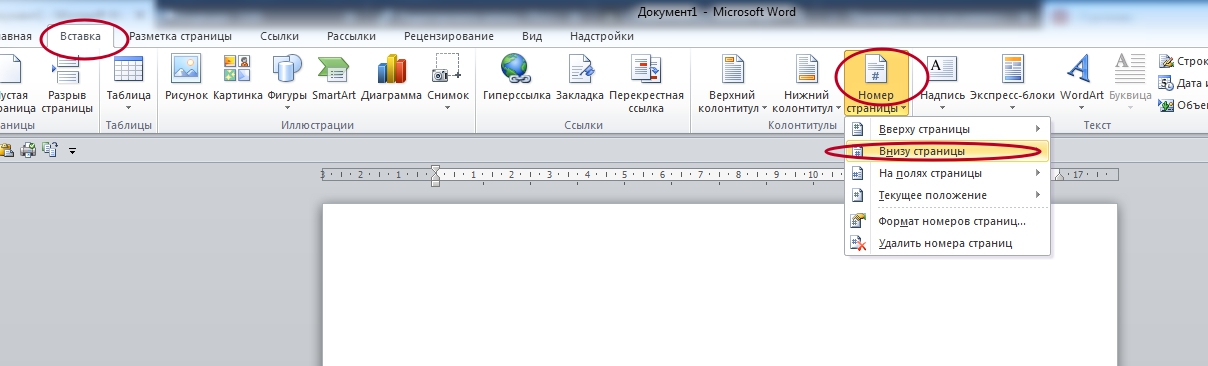 Нажмите кнопку «Номер страницы» и укажите размещение.
Нажмите кнопку «Номер страницы» и укажите размещение.